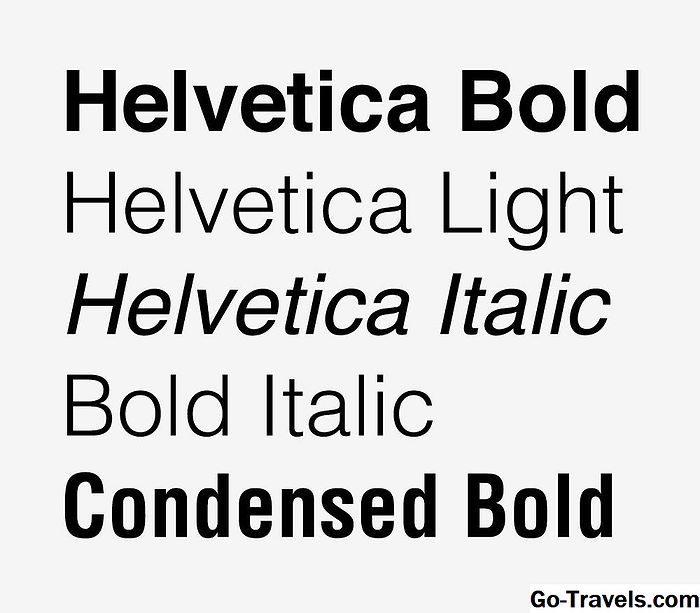La forma más fácil de comenzar con la tipografía cinética es en Adobe After Effects. Es el programa más simple para deslizarse alrededor de su texto, y se puede hacer fácilmente usando fotogramas clave. After Effects tiene una herramienta integrada para hacer que el tipo cinético sea mejor y más dinámico, al mismo tiempo que facilita su trabajo.
Creando tipografía cinética en Adobe After Effects
-
Una vez que tenga abierto After Effects, cree una nueva composición. Un ejemplo de un tamaño para comenzar es 1920 por 1080 en 2 segundos de duración.
-
A continuación, querrás editar el texto. Por ahora, es mejor trabajar sin voz en off o audio y solo concentrarse en aprender cómo funciona el animador de texto.
-
Seleccione la herramienta de texto en la barra de herramientas en la parte superior de la pantalla o presione Comando T. Si desea cambiar la fuente o el color del texto, abra la ventana de caracteres. Nota: esta ventana no está abierta de forma predeterminada en el diseño de animación. Pero, para abrirlo, puede seleccionar Ventana y luego Carácter para activar esta caja de herramientas. Con este abierto, puedes elegir tu fuente y color favoritos.
-
A continuación, haga clic en su composición y aparecerá un nuevo campo de texto. Escriba lo que quiera por ahora y luego, cuando termine, haga clic en una ventana diferente en After Effects para desactivar la escritura. Una forma es hacer clic en la línea de tiempo, pero puede hacer clic en cualquier lugar fuera de la ventana de composición.
-
Ahora que su texto es donde podría animarlo usando fotogramas clave, querrá que le agregue algo de estilo usando animadores de texto. Para encontrar el animador de texto, presione la flecha desplegable para que aparezcan los atributos de su capa de texto en su línea de tiempo. Verás aparecer otros dos menús desplegables: Texto y Transformar. En la misma línea, debería ver que el menú desplegable Texto está activado y, a la derecha, "animar" con una pequeña flecha en un círculo al lado. Estos son los animadores de texto.
-
Al hacer clic en esa flecha, se mostrarán las opciones del animador de texto y verá muchas opciones como posición, escala, rotación y opacidad. El animador de texto animará el texto por separado dentro de los animadores de texto y le permite aplicar tantos animadores como desee.
-
Para probar una muestra, elija rotación, que agregará un animador de rotación a su texto. Verá que el Selector de rango 1 y la Rotación aparecen debajo de Animator 1 en su línea de tiempo. La forma en que funciona el animador es que aplica una rotación u otro atributo a su texto, y luego el selector de rango controla la animación. Al hacer clic en el menú desplegable para Selector de rango se mostrará Inicio final y Desplazamiento.
-
Cambia la rotación de tu texto para que todas tus letras queden de lado. Pero, no te preocupes por tener que animar usando un fotograma clave. Para eso está el selector de rango. Una vez que haya hecho eso, haga clic en el 0% al lado del desplazamiento y deslícelo hacia adelante y hacia atrás. ¿Ves cómo se animan tus letras desde acostarse hasta pararse? El cero por ciento es el comienzo de la animación y el 100 por ciento es el final de la animación. A continuación, agregue dos fotogramas clave en el desplazamiento, uno para 0 y otro para 100.
-
Esto ya es más fácil que animar todo esto a mano, pero lo que realmente resulta útil es cuando se agregan otros atributos. Junto a Animator 1 se agregará con otra flecha. Haga clic en esa flecha y luego elija Opacidad. Haz la opacidad 0 y mira tu animación de nuevo.
Los beneficios de usar animadores de texto
Los animadores de texto hacen que la creación de tipografía cinética sea una tarea mucho más fácil. Utilizando el ejemplo anterior, con solo hacer clic en un botón, ha agregado una animación de opacidad a su texto sin tener que hacer nada más que cambiar un valor. El beneficio de los animadores de texto es que es fácil poder ajustar y cambiar la animación rápidamente, así como poder cambiar el texto sin tener que modificar la animación. Si desea cambiar la palabra, simplemente escriba la nueva palabra y la animación y el tiempo se mantendrán igual.